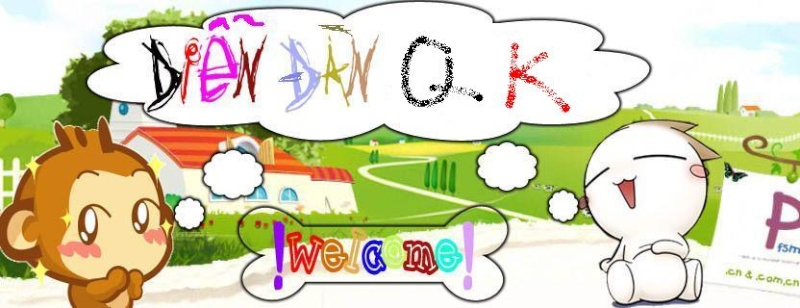Admin
Admin

Tổng số bài gửi : 89
Join date : 26/04/2010
Age : 34
Đến từ : Stampforbrigde
 |  Tiêu đề: DirectX 10.0, Game Accelerator (đảm bảo ping giảm, FPS tăng) Tiêu đề: DirectX 10.0, Game Accelerator (đảm bảo ping giảm, FPS tăng)  Fri Apr 30, 2010 12:11 am Fri Apr 30, 2010 12:11 am | |
| I.DirectX 10.0 for XP: (khuyến cáo ko sử dụng khi có card sound onboard sẽ làm mất tiếng CF)
1. Chức năng và download: Vốn là phiên bản cho Windows Vista nhưng đã đc sửa lại thích hợp với XP. Với bản DirectX 10 này, máy dùng Windows XP có thể chơi được games của Vista, âm thanh, hình ảnh đc cải thiện tuy nhiên, đây không phải là đặc điểm chính. Lưu ý DirectX 10 làm việc tốt nhất ghi có card VGA (hầu hết máy tính hiện nay đều có). DirectX 10 for XP còn cải thiện chất lượng hoạt động của phần cứng giống hệt vista bằng cách thông dịch Geometry Shaders. DirectX 10 RC2 Fix 1 - là bản vá lỗi cải thiện tốc độ chơi games và chạy phần mềm trong XP, sửa lỗi khi chơi game khi bạn đã có bản directX 9.0 trở xuống.
fix : http://www.mediafire.com/?0wznmmjo5wihttp://rapidshare.com/files/27538333....org_.exe.html2. Cài đặt và sử dụng: Sau khi download về bạn giải nén sẽ đc 1 thư mục, mở file “Direct X10 Setup” rồi cài đặt. Vào Start\Run… gõ dxdiag bạn sẽ thấy DirectX đã lên phiên bản 10.0. II. Game Accelerator 7.6.95 1. Chức năng và hướng dẫn download.
Game Accelerator là một phần mềm thông minh được phát triển tốt, đánh giá phần cứng của máy bạn và hệ thống, tối ưu chúng; cho bạn chơi game nhanh hơn, ổn định hơn.
Game Accelerator là một công cụ AIO tối ưu việc chơi game. Nó cho phép bạn chạy các game với mức thể hiện tốt nhất có thể bằng cách loại bỏ các vấn đề về giao diện thể hiện và vấn đề ổn định khiến cho game chạy chậm hơn bình thường.
Điều này được thực hiện dễ dàng với 1 cú click vào menu tuỳ chọn cho phép game chạy nhanh hơn dựa vào phần cứng hệ thống.
Game Accelerator phối hợp các công nghệ tối ưu giúp cải thiện chơi game, biến máy tính của bạn thành một máy chơi game cơ bản.
Hơn nữa, để toàn bộ máy tính của bạn chạy trơn tru hơn nữa, một chương trình ngăn chặn quảng cáo popup đã được gộp vào để ngăn chặn những quảng cáo spam popup và popunder, đồng thời là taskbar theo dõi hệ thống dễ sử dụng cho phép bạn luôn biết được tình trạng máy tính của mình.
Các tính năng:
• Mode chơi game siêu tốc
• Mode thể hiện hình ảnh đẹp
• Ngầm điều chỉnh hệ thống để chơi game
• Điều chỉnh tốc độ nhanh
• Dồn mảnh bộ nhớ
• Dồn mảnh đĩa cứng
• Chẩn đoán DirectX hệ thống
• Theo dõi hệ thống
• Làm mát hệ thống – siêu mát
• Dồn mảnh bộ nhớ 1 cách thông minh
Lợi ích của Game Accelerator:
- Đơn giản và dễ sử dụng
-Tích hợp tất cả các công nghệ phần cứng mới nhất, như CPU và card đồ hoạ
-Tuỳ chọn tối ưu game đặc biệt cho hơn 1000 game bao gồm Half-Life 2, Doom 2, Doom 3, World of Warcraft 3, World of Warcraft , City of Heroes , City of Heroes , EverQuest , EverQuest , Brothers in Arms , Brothers in Arms , Jedi Knight , Jedi Knight : Jedi Academy : Jedi Academy , House of the Dead , House of the Dead 3, và nhất là game CF này 3, và nhất là game CF này
- Tối ưu game nhanh chóng thông qua biểu tượng ở system tray
- Thanh taskbar theo dõi hệ thống nhỏ gọn
- Tăng tốc và cải thiện sự thể hiện.
- Giải phóng bộ nhớ để tạo một môi trường chơi game ổn định.
- Tăng tối đa tỉ lệ phân giải màn hình
- Mode tiết kiệm năng lượng laptop để laptop của bạn hoạt động được lâu hơn.
- Dễ dàng thiết lập để thích hợp với hệ thống PC của bạn.
- Chương trình update online với Game Accelerator
Link dowload: http://www.mediafire.com/?gygljeg1ygn 2. Hướng dẫn cài đặt và sử dụng. Sau khi download thành công về bạn giải nén file sẽ được 1 thư mục chưa file setup. Mở file setup “Game accelerator 7.3.exe” và cứ bấm Next để cài đặt cho đến khi hiện ra hình như sau:
 | Ảnh dưới đây đã được chỉnh sửa kích cỡ. Hãy click vào đây để xem toàn bộ ảnh. Ảnh gốc có kích thước 700x525 và độ lớn là 285KB |
 Chờ vài giây đến khi hiện lên chữ “Click here to continue” thì bấm vào sẽ hiện ra 1 bảng để bạn cài đặt: Chờ vài giây đến khi hiện lên chữ “Click here to continue” thì bấm vào sẽ hiện ra 1 bảng để bạn cài đặt:
 | Ảnh dưới đây đã được chỉnh sửa kích cỡ. Hãy click vào đây để xem toàn bộ ảnh. Ảnh gốc có kích thước 700x525 và độ lớn là 265KB |

*Select your Video Card: Bạn phải chọn card màn hình của bạn. Nếu không hiểu rõ về mình tình có lẽ bạn nên chọn Default Video Card (không có card màn hình). Tốt nhất bạn nên có 1 chuyên gia về máy tính bên cạnh. Vì lựa chọn quá nhiều nên mình khó giới thiệu hết với mọi người, thông cảm nhé! *Select your CPU: CPU của bạn thế nào hãy chọn tại đây để hoàn thành phần này. *Select your Sound Card: Chọn card âm thanh. Còn phần Game Acceleration Performance Setting chính là phần mềm GA này thực hiện ở chế độ nào: -Normal Acceleration (chế độ bình thường). -Aggressive (cái từ này cũng không rõ lắm nhưng chắc là chế độ tốt): Cái này cần phải mua thì mới có, ai có điều kiện mua nhé. Sau đó bấm Save Settings để ghi nhớ lại cài đặt là ok. Lưu ý: Để chọn được các mục tốt bạn bấm System Information để xem thông tin hệ thống của bạn.
nguồn: http://diendan.vtc.vn
| |
|